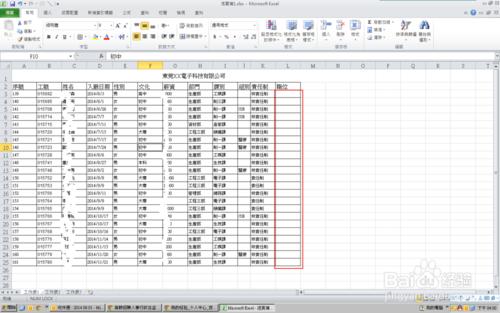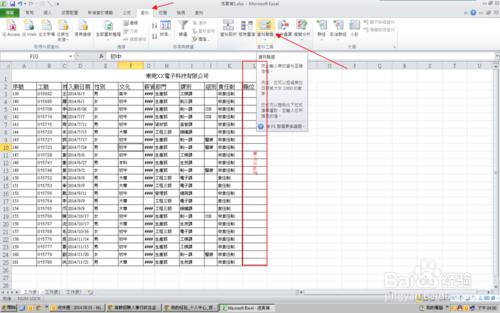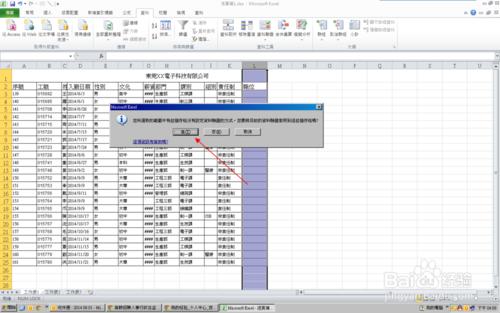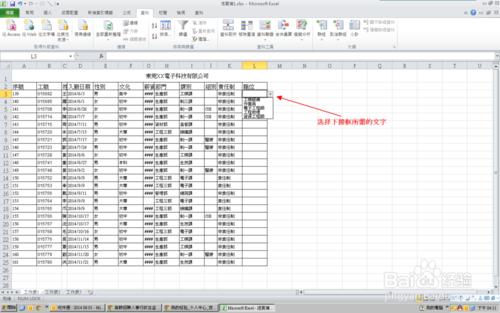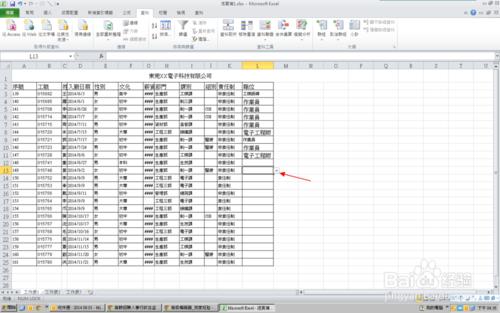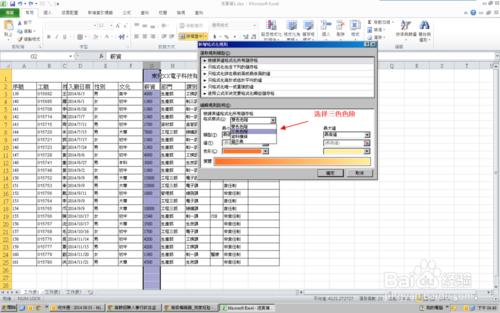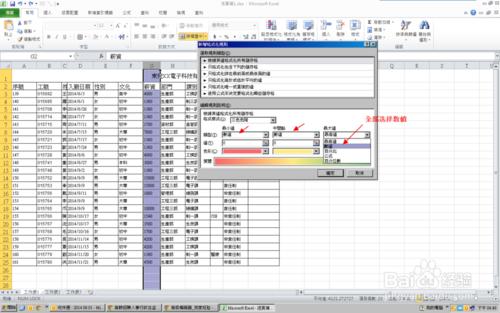我們的日常工作中常常要將相同類目的名稱或文字重複使用,為了快速的錄入 ,可利用“資料有效性”功能建了一個分類下拉列表填充項。同時,用顏色自動區分單元格數值能夠更快有效的區分單元格數值大小。
工具/原料
電腦
EXCEL
方法/步驟
開啟繁體版EXCEL表格,選擇錄入列,點選工具欄上的“資料”選單欄,選擇“資料驗證”。如圖
在彈出的對話方塊點“是”,然後在彈出的選項框裡“儲存格內允許”裡選擇“清單”,然後在“來源”框裡錄入自己需要的類目名稱或文字,每一個類目名稱或一組文字需用英文逗號隔開。
再回到單元格里編輯,單元格的右邊有一個下拉三角項,點開后里面有我們剛剛錄入的職位。然後按自己所需的選擇就可以了。
開啟所需表格,選擇所標的數值列,點選“設定格式化的條件”選單,點選“新增規則”,在彈出的選項框選擇“三色色階”。
再彈出的選項框裡型別全部選擇“數值”,在“值”項輸入界定顏色顯示的數值,點“確定”再看所選的數值列表已經被不同顏色區分了。